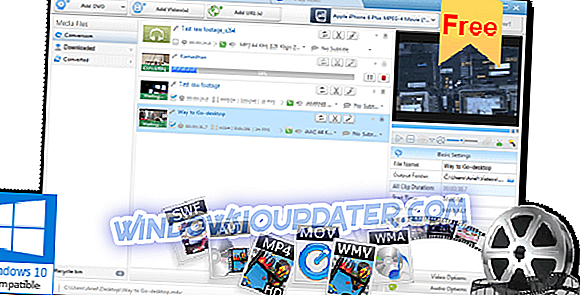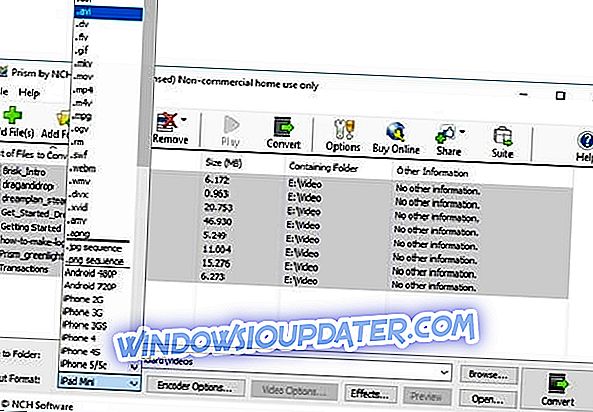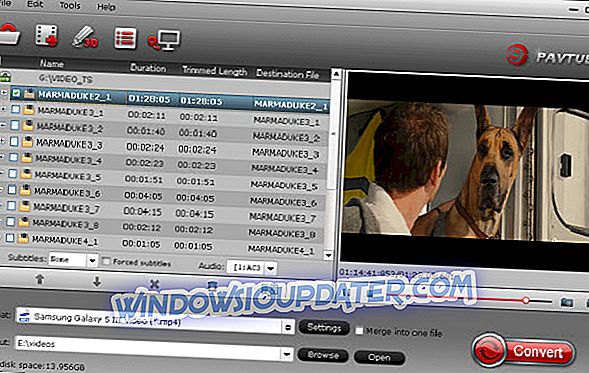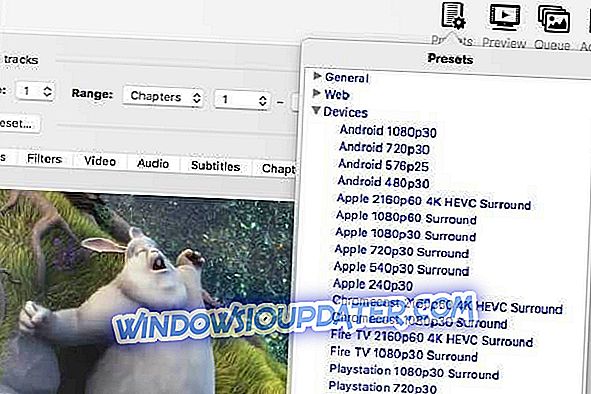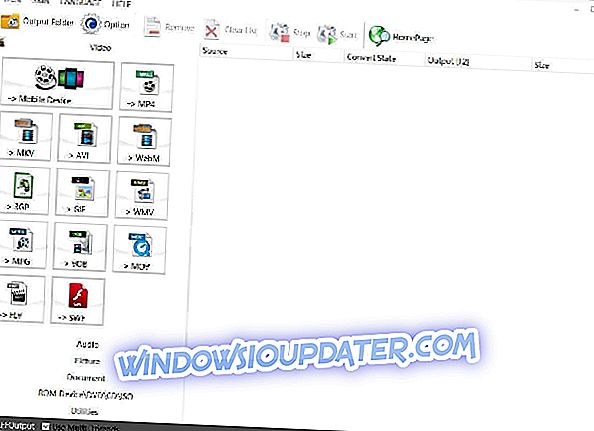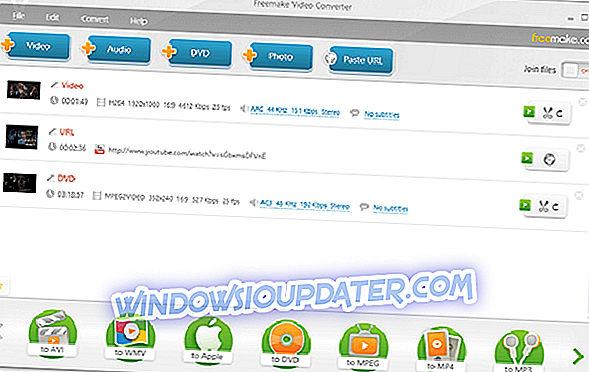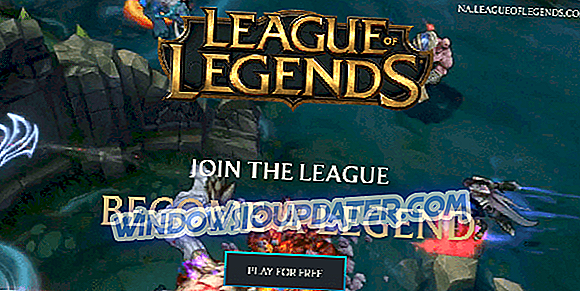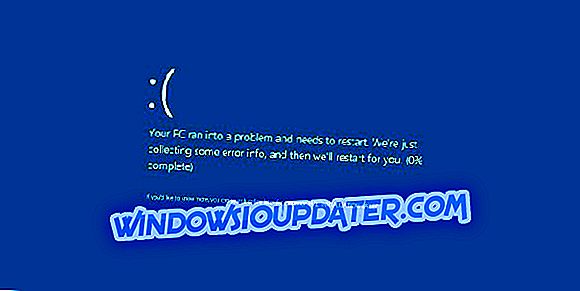เครื่องมือเพิ่มประสิทธิภาพวิดีโอเป็นซอฟต์แวร์ที่ช่วยให้ผู้ใช้เพิ่มประสิทธิภาพการเล่นวิดีโอสำหรับอุปกรณ์เฉพาะเว็บไซต์โซเชียลมีเดียแอพแชร์วิดีโอและ YouTube ผู้ใช้บางคนอาจเรียกพวกเขาว่าวิดีโอคอนเวอร์เตอร์ขณะที่คนอื่นอาจบอกว่าเป็นซอฟต์แวร์บีบอัดไฟล์มีเดีย เครื่องมือเพิ่มประสิทธิภาพวิดีโอมีทั้งที่ช่วยให้ผู้ใช้บีบอัดวิดีโอโดยแปลงให้เป็นรูปแบบอื่น ๆ
ตัวอย่างเช่นคุณอาจต้องใช้ซอฟต์แวร์เพิ่มประสิทธิภาพวิดีโอเพื่อเพิ่มวิดีโอลงในเว็บไซต์หรือ YouTube ของคุณเอง ไฟล์วิดีโอขนาดใหญ่อาจทำให้หน้าเว็บช้าลงอย่างมากซึ่งมีผลต่อการเพิ่มประสิทธิภาพของเครื่องมือค้นหา ไฟล์ที่ใหญ่กว่าใช้เวลาในการอัพโหลดนานกว่าและอาจทำให้ขนาดไฟล์สูงสุดของ eclipse สำหรับแอปส่งข้อความทันทีเช่น WhatsApp
ดังนั้นเราจึงจำเป็นต้องบีบอัดไฟล์วิดีโอเพื่อปรับให้เหมาะสมสำหรับการเล่นบนเว็บไซต์และแบ่งปันผ่านการส่งข้อความทันทีและช่องทางโซเชียลมีเดีย นอกจากนี้ไฟล์วิดีโอขนาดใหญ่ยังมีพื้นที่เก็บข้อมูลบนอุปกรณ์ส่วนใหญ่ แต่มีมากขึ้นในโทรศัพท์และแท็บเล็ต
เครื่องมือเพิ่มประสิทธิภาพวิดีโอจะให้เครื่องมือและการตั้งค่าที่คุณต้องการในการแปลงและบีบอัดวิดีโอ โดยทั่วไปแล้วพวกเขาจะรวมการตั้งค่าการแปลงสำหรับสิ่งต่าง ๆ เช่นอัตราเฟรมบิตเรตและความละเอียดเพื่อกำหนดค่าไฟล์เอาต์พุตด้วย
ซอฟต์แวร์เพิ่มประสิทธิภาพวิดีโอที่ดีที่สุดยังมีรูปแบบอุปกรณ์ต่าง ๆ ที่กำหนดไว้ล่วงหน้าเพื่อให้ผู้ใช้เลือก เหล่านี้เป็นซอฟต์แวร์เพิ่มประสิทธิภาพวิดีโอที่ดีที่สุดสำหรับ Windows
- 1
เครื่องมือเพิ่มประสิทธิภาพ Ashampoo Video (แนะนำ)

ซอฟต์แวร์เพิ่มประสิทธิภาพแรกที่เราต้องการแสดงให้คุณเห็นคือ Ashampoo Video Optimizer Pro เครื่องมือนี้ช่วยให้คุณปรับการตั้งค่าวิดีโอมาตรฐานรวมถึงคุณภาพวิดีโอสีและความคมชัด แน่นอนคุณสามารถเปลี่ยนการตั้งค่าวิดีโออื่น ๆ เช่นสมดุลสีขาวความสว่างความอิ่มตัวและเงา
เครื่องมือนี้ยังยอดเยี่ยมหากคุณทำงานกับวิดีโอสั่นคลอนที่บันทึกโดยไม่มีขาตั้งกล้องเพราะมีคุณสมบัติป้องกันภาพสั่นไหวขั้นสูง นอกจากนี้ยังมีคุณสมบัติลบเสียงรบกวนและจะตรวจจับและแก้ไขเสียงรบกวนในวิดีโอของคุณโดยอัตโนมัติพร้อมกับวิดีโอที่คมชัดและชัดเจน
แอปพลิเคชั่นนี้ยังรองรับคุณสมบัติการตัดต่อวิดีโอมาตรฐานเช่นการครอบตัดและการหมุน แต่คุณสามารถใช้เอฟเฟ็กต์การเคลื่อนไหวช้ากับวิดีโอของคุณ คุณสามารถเพิ่มความเร็วคลิปของคุณและสร้างวิดีโอตามเวลาที่น่าประทับใจได้อย่างง่ายดาย แอปพลิเคชั่นรองรับเอฟเฟกต์ข้อความและภาพที่หลากหลายและหากคุณต้องการคุณสามารถเพิ่มข้อมูลเมตาต่าง ๆ ให้กับวิดีโอของคุณได้
เกี่ยวกับความเข้ากันได้เครื่องมือนี้สนับสนุนตัวแปลงสัญญาณทั่วไปทั้งหมดดังนั้นคุณควรจะสามารถเปิดไฟล์วิดีโอประเภทใดก็ได้ สำหรับความละเอียดที่รองรับแอปพลิเคชันสามารถจัดการกับความละเอียดใด ๆ และรองรับวิดีโอ HD, 2K และ 4K อย่างเต็มที่
โดยรวมแล้ว Ashampoo Video Optimizer Pro มีคุณสมบัติที่ยอดเยี่ยมและมันค่อนข้างใช้งานง่ายเนื่องจากมีส่วนต่อประสานที่เป็นมิตร ภายใต้ส่วนต่อประสานที่ทันสมัยมีซอฟต์แวร์เพิ่มประสิทธิภาพวิดีโอที่สมบูรณ์แบบสำหรับผู้ใช้มือสมัครเล่นและมืออาชีพ
ข้อมูลทั่วไป:
- ความสามารถในการปรับคุณภาพวิดีโอความคมชัดความสว่างความอิ่มตัวและเงา
- รองรับวิดีโอเสถียรภาพและกำจัดเสียงรบกวน
- ความสามารถในการสร้างวิดีโอสโลว์โมชั่นและไทม์แลปส์
- สนับสนุนรูปแบบวิดีโอหลักและความละเอียด 4K ทั้งหมด
- การประมวลผลแบบแบตช์
- ส่วนต่อประสานผู้ใช้ที่เรียบง่าย
- ดาวน์โหลดรุ่นทดลอง Ashampoo Video Optimizer Pro
- สั่งซื้อเครื่องมือ Ashampoo Video Optimizer Pro
- 2
แปลงวิดีโอใด ๆ
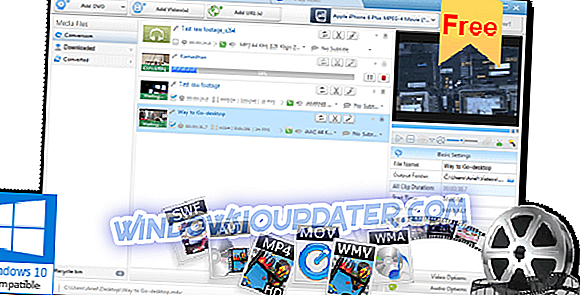
Video Converter (AVC) ใด ๆ เป็นซอฟต์แวร์เพิ่มประสิทธิภาพวิดีโอที่เข้ากันได้กับหลากหลายรูปแบบวิดีโอและชุดเครื่องมือมัลติมีเดียมากกว่าทางเลือกส่วนใหญ่ คุณสามารถแปลงและบีบอัดวิดีโอด้วย AVC Ultimate หรือ AVC Free ซึ่งเป็นเวอร์ชั่นฟรีแวร์
รุ่น Ultimate ของเขากำลังวางจำหน่ายในราคา $ 49.95 และมีเครื่องมือพิเศษสำหรับการแปลง DVD และการบันทึกวิดีโอพร้อมกับเทมเพลตเมนู DVD ทั้งสองรุ่นเข้ากันได้กับแพลตฟอร์ม Windows XP ถึง Windows 10 และ Mac และคุณสามารถตรวจสอบ AVC ฟรีโดยคลิก ดาวน์โหลดฟรี บนหน้าเว็บอย่างเป็นทางการจากลิงก์ด้านล่าง
- ดาวน์โหลดฟรี Video Converter ใด ๆ
- รับรุ่น Video Converter Pro ใดก็ได้
AVC ทั้งสองเวอร์ชันช่วยให้ผู้ใช้สามารถแปลงคลิปเป็นรูปแบบวิดีโอเอาต์พุตจำนวนมากเช่น MPG, WMV, AVI, 3GP, FLV, DivX, F4V และอื่น ๆ ผู้ใช้ AVC สามารถเลือกโปรไฟล์อุปกรณ์ที่ตั้งไว้ล่วงหน้าจำนวนมากเพื่อเพิ่มประสิทธิภาพวิดีโอสำหรับการเล่นบน iPhone, iPad, Samsung Galaxies, Sony Xperias, โทรศัพท์มือถือ Windows, โทรศัพท์ Blackberry และอุปกรณ์มือถืออื่น ๆ
ซึ่งแตกต่างจากตัวเลือกอื่น AVG มีตัวเลือกการแก้ไขที่ผู้ใช้สามารถปรับความคมชัดและความอิ่มตัวคลิปครอบตัดแยกเสียงและเพิ่มเอฟเฟ็กต์พิเศษให้กับวิดีโอ
รุ่นที่ดีที่สุดยังมีความเร็วในการแปลงที่รวดเร็วเป็นพิเศษและมีเครื่องมือเพิ่มเติมที่ใช้งานง่ายสำหรับการดาวน์โหลดคลิปออนไลน์และการเขียนวิดีโอลงแผ่นดีวีดีเปล่า AVC ยังมีตัวเลือกการเล่นวิดีโอและดีวีดีบนแท็บเครื่องเล่นวิดีโอ
- 3
ซอฟต์แวร์แปลงวิดีโอ Prism
ซอฟต์แวร์ Prism Video Converter เป็นเครื่องมือเพิ่มประสิทธิภาพวิดีโอที่มีน้ำหนักเบาและเชื่อถือได้ ซอฟต์แวร์ต้องการพื้นที่ฮาร์ดไดรฟ์เพียง 859 KB แต่ก็ยังมีเครื่องมือและตัวเลือกที่จำเป็นสำหรับการปรับแต่งวิดีโอ ปัจจุบัน PVC มีส่วนลดอยู่ที่ $ 29 บนเว็บไซต์ อย่างไรก็ตามพีวีซีสามารถใช้ได้อย่างอิสระสำหรับการใช้ที่ไม่ใช่เชิงพาณิชย์ และคุณสามารถดาวน์โหลดได้โดยคลิก ดาวน์โหลด Prism AVI / Video Converter for Windows จากหน้าเว็บอย่างเป็นทางการ ดังนั้นนี่เป็นหนึ่งในแพ็คเกจเพิ่มประสิทธิภาพวิดีโอฟรีแวร์ที่ดีที่สุด คุณสามารถรันโปรแกรมบนแพลตฟอร์ม Windows ได้ตั้งแต่ XP ถึง 10 และ Mac OS X 10.5 หรือสูงกว่า
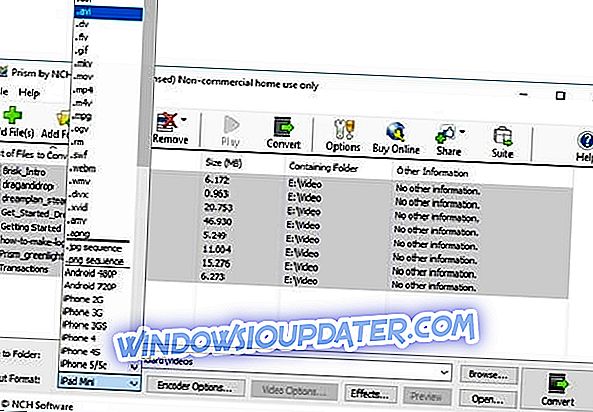
Prism Video Converter สามารถแปลงวิดีโอใด ๆ ด้วยตัวแปลงสัญญาณ DirectShow เป็นรูปแบบอื่น มีรูปแบบไฟล์เอาต์พุต 28 รูปแบบให้เลือกพร้อมกับอุปกรณ์มือถือและโปรไฟล์คอนโซลที่ตั้งค่าไว้ล่วงหน้า
- ดาวน์โหลดฟรี Prism บนเว็บไซต์ทางการ
ซอฟต์แวร์มีตัวเลือกเข้ารหัสและวิดีโอซึ่งผู้ใช้สามารถปรับบิตเรตปรับขนาดและลดอัตราเฟรมสำหรับไฟล์เอาต์พุต ผู้ใช้ PVC สามารถปรับการตั้งค่าสีของวิดีโอเพิ่มคำบรรยายลงในคลิปและเปิดใช้งานลายน้ำ
Add DVD เป็นอีกทางเลือกที่สะดวกสบายซอฟต์แวร์ที่ช่วยให้คุณสามารถแปลง DVD เป็นรูปแบบไฟล์วิดีโอได้โดยตรง นอกจากนี้ PVC ยังมีปุ่ม Share ที่ ผู้ใช้สามารถกดเพื่ออัปโหลดไฟล์ไปยังเว็บไซต์วิดีโอที่เก็บข้อมูลบนคลาวด์และไซต์โซเชียลมีเดียได้โดยตรง
- 4
Pavtube Video DVD Converter Ultimate
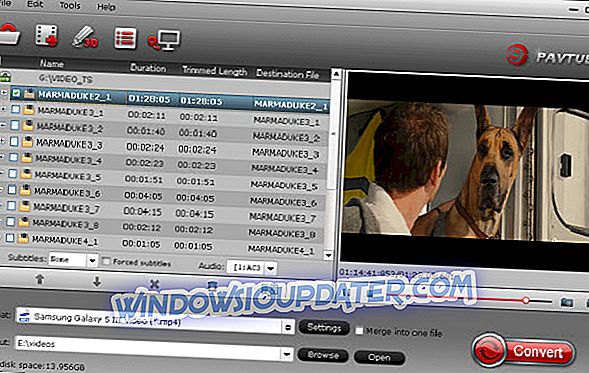
Pavtube Video DVD Converter Ultimate เป็นโปรแกรมเพิ่มประสิทธิภาพวิดีโอและซอฟต์แวร์ DVD ripper ซอฟต์แวร์นี้มีราคาอยู่ที่ $ 49 ในเว็บไซต์ของผู้จัดพิมพ์ แต่ยังมีเวอร์ชั่นที่ไม่ได้ลงทะเบียนซึ่งคุณสามารถทดลองใช้ได้
อย่างไรก็ตามโปรดทราบว่าเวอร์ชันทดลองเพิ่มลายน้ำให้กับวิดีโอ คุณสามารถรันซอฟต์แวร์บนแพลตฟอร์ม Windows ได้จาก XP ขึ้นไป คลิกปุ่ม ทดลองใช้ฟรี ในหน้านี้เพื่อดาวน์โหลดเวอร์ชันที่ไม่ได้ลงทะเบียน
Pavtube Video DVD Converter Ultimate เป็นเครื่องมือเพิ่มประสิทธิภาพวิดีโอที่ใช้งานง่ายพร้อมการออกแบบ UI ที่ใช้งานง่าย ซอฟต์แวร์แปลงคลิปเป็นรูปแบบวิดีโอทั่วไปและความละเอียดสูงส่วนใหญ่
Pavtube Video DVD Converter ช่วยให้ผู้ใช้สามารถปรับแต่งวิดีโอสำหรับแท็บเล็ต, โทรศัพท์, เครื่องเล่นเกมและเครื่องเล่นสื่อดิจิทัลโดยเลือกโปรไฟล์อุปกรณ์ที่ตั้งไว้ล่วงหน้า ผู้ใช้สามารถปรับการตั้งค่าความละเอียดอัตราเฟรมบิตเรตและรหัสสำหรับแต่ละโปรไฟล์อุปกรณ์
ซอฟต์แวร์นี้มีเครื่องมือแก้ไขที่คุณสามารถครอบตัดตัดขอบเพิ่มลายน้ำให้กับคลิปและเพิ่มเอฟเฟกต์ลงในวิดีโอ เครื่องมือ DVD Ripper ของซอฟต์แวร์ยังมีประโยชน์เมื่อคุณต้องการฉีกเนื้อหาวิดีโอจากแผ่นดิสก์เพื่อปรับให้เหมาะสมสำหรับการเล่นบนอุปกรณ์อื่น ๆ
- 5
HandBrake
HandBrake เป็นเครื่องมือเพิ่มประสิทธิภาพวิดีโอแบบโอเพ่นซอร์สที่ดีที่สุดสำหรับแพลตฟอร์ม Windows ตั้งแต่ Windows 7 ถึง Windows 10, Linux Ubuntu และ Mac OS X
ซอฟต์แวร์เป็นตัวเลือกที่ดีสำหรับการเข้ารหัสวิดีโอเนื่องจากมีการตั้งค่าขั้นสูงมากมายเพื่อกำหนดค่าเอาต์พุตด้วย คุณสามารถบันทึกตัวติดตั้งของ HandBrake ไปยังโฟลเดอร์ได้โดยคลิก ดาวน์โหลด (64 บิต) บนหน้าเว็บนี้
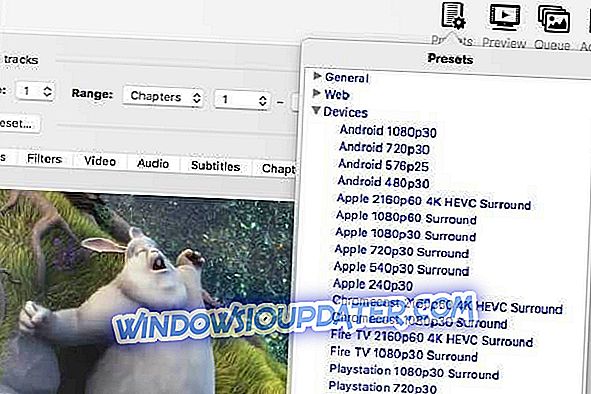
HandBrake สนับสนุนรูปแบบไฟล์วิดีโออินพุตส่วนใหญ่ แต่ซอฟต์แวร์ จำกัด ให้คุณแปลงเป็น MP4 หรือ MKV ดังนั้นจึงไม่มีตัวเลือกรูปแบบไฟล์เอาต์พุตที่กว้างที่สุด แต่ HandBrake ยังคงมีการตั้งค่าเอาท์พุทมากกว่าทางเลือกส่วนใหญ่
ผู้ใช้ HandBrake สามารถกำหนดค่าความละเอียดของภาพที่ส่งออกขนาดการแสดงผลอัตราเฟรมตัวแปลงสัญญาณวิดีโอตัวกรองวิดีโอบิตเรตเสียงและอื่น ๆ ซอฟต์แวร์ประกอบด้วยตัวเลือกการส่งออกไฟล์ที่ จำกัด พร้อมด้วยโปรไฟล์อุปกรณ์ที่ตั้งไว้มากมายให้เลือกและมีการตั้งค่า Gmail ไว้ล่วงหน้าเพื่อให้คุณสามารถแชร์วิดีโอที่บีบอัดผ่านอีเมลได้
นอกจากนี้ผู้ใช้ HandBrake ยังสามารถแปลงวิดีโอหลายชุดเป็นรูปแบบทางเลือกและคัดลอกเนื้อหาวิดีโอของตนเองจาก Blu-ray Disc และ DVD
- 6
จัดรูปแบบจากโรงงาน
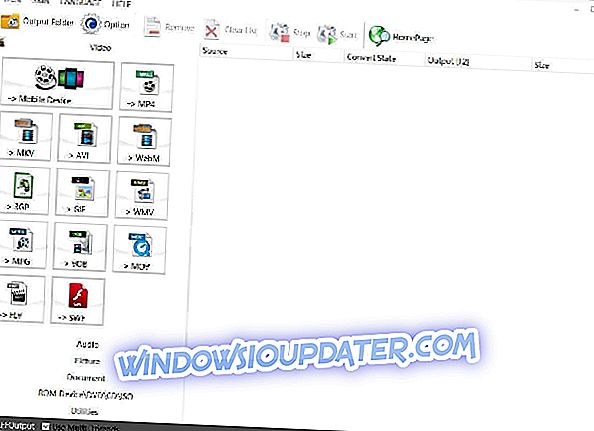
หากคุณต้องการแปลงวิดีโอเป็นรูปแบบไฟล์อื่นที่ไม่ใช่ MP4 หรือ MKV ฟอร์แมต Factory เป็นทางเลือกที่ดีสำหรับ HandBrake Format Factory ให้ผู้ใช้งานสามารถแปลงไฟล์วิดีโอ, ไฟล์เสียงและไฟล์รูปภาพเป็นรูปแบบต่างๆ ซอฟต์แวร์รองรับ Windows XP ถึง 10 และคุณสามารถดาวน์โหลดได้จากหน้าเว็บนี้
Format ผู้ใช้ Factory สามารถแปลงวิดีโอเป็นไฟล์ MP4, 3GP, AVI, WMV, FLV, SWF และ MPG ผู้ใช้ซอฟต์แวร์ยังสามารถเลือกที่จะแปลงไฟล์ไปเป็นค่าที่ตั้งไว้ล่วงหน้าสำหรับมือถือจำนวนมากซึ่งเหมาะสำหรับการเล่นบนอุปกรณ์ Apple, Android, Microsoft, Nokia และ Sony ในการบีบอัดวิดีโอคุณสามารถปรับการตั้งค่าวิดีโอและออดิโอสตรีมที่รวมอยู่ใน Format Factory
นอกเหนือจากยูทิลิตี้เพิ่มประสิทธิภาพวิดีโอแล้ว Format Factory ยังมีเครื่องมือมัลติมีเดียที่มีประโยชน์อื่น ๆ อีกสองสามตัวที่คุณอาจไม่พบในทางเลือกอื่น
ตัวอย่างเช่นซอฟต์แวร์มีตัวเลือกการเข้าร่วมที่คุณสามารถรวมไฟล์สื่อเข้าด้วยกัน ผู้ใช้ยังสามารถใช้ FF เพื่อแปลงวิดีโอดีวีดีและซีดีเพลงเป็นรูปแบบไฟล์
- 7
แปลงวิดีโอ Freemake
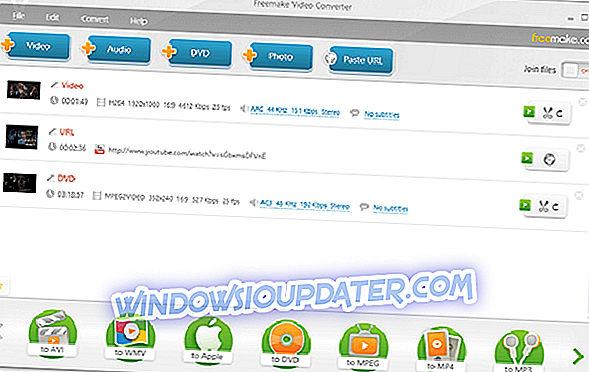
เว็บไซต์ Freemake ภูมิใจที่ Freemake Video Converter เป็น " ตัวแปลงวิดีโอออนไลน์อันดับ 1 เป็นเวลาแปดปี " เคาน์เตอร์บนเว็บไซต์เน้นว่าซอฟต์แวร์มีผู้ใช้ประมาณ 93 ล้านคนจนถึงปัจจุบัน
FVC เป็นซอฟต์แวร์ฟรีแวร์ที่คุณสามารถรันบนแพลตฟอร์ม Windows จาก Vista ถึง 10 อย่างไรก็ตามรุ่นที่ไม่ได้ลงทะเบียนจะเพิ่มโลโก้ Freemake ลงในวิดีโอเอาต์พุต คลิกปุ่ม ดาวน์โหลดฟรี บนหน้าเว็บนี้เพื่อดาวน์โหลดตัวช่วยการตั้งค่าของ FVC
Freemake Video Converter มีเครื่องมือทั้งหมดที่คุณต้องการสำหรับการปรับแต่งวิดีโอ มันช่วยให้คุณสามารถแปลงไฟล์วิดีโอส่วนใหญ่เป็น MP4, AVI, MPEG, WMV, 3GP, FLV, Blu-ray และรูปแบบ DVD
ซอฟต์แวร์จัดเตรียมอุปกรณ์ไว้ล่วงหน้าสำหรับโทรศัพท์แท็บเล็ตและคอนโซลต่างๆ ผู้ใช้สามารถกำหนดค่าที่ตั้งไว้ล่วงหน้าเหล่านั้นหรือตั้งค่าของตัวเองด้วยตัวแก้ไขที่ตั้งไว้ล่วงหน้าและเลือกขนาดความละเอียดการแสดงผลของไฟล์ที่ส่งออก
Freemake มีตัวเลือกการแก้ไขที่คุณสามารถตัดผสานและหมุนคลิปก่อนการแปลง ผู้ใช้ FVC สามารถดาวน์โหลดคลิปออนไลน์จาก YouTube และเว็บไซต์วิดีโอและโซเชียลมีเดียอื่น ๆ และอัปโหลดวิดีโอรูปภาพและ MP3 ไปยัง YouTube ได้โดยตรง คุณยังสามารถริพเนื้อหาวิดีโอจากดีวีดีที่ไม่มีการป้องกันด้วยซอฟต์แวร์
นี่คือซอฟต์แวร์ปรับภาพวิดีโอที่ดีที่สุดหกรายการสำหรับการแปลงและบีบอัดไฟล์มัลติมีเดีย แน่นอนว่ามันจะมีประโยชน์ถ้าคุณต้องการปรับแต่งวิดีโอสำหรับการเล่นบนอุปกรณ์มือถือหรือเว็บไซต์
แม้ว่าคุณจะทำไม่ได้ แต่การแปลงไฟล์วิดีโอเป็นรูปแบบการบีบอัดเพิ่มเติมด้วยซอฟต์แวร์เหล่านั้นสามารถประหยัดพื้นที่ฮาร์ดไดรฟ์ได้เล็กน้อย
หมายเหตุบรรณาธิการ : โพสต์นี้ถูกตีพิมพ์ครั้งแรกในเดือนพฤศจิกายน 2018 และได้รับการปรับปรุงใหม่และปรับปรุงเพื่อความสดใหม่ความถูกต้องและครอบคลุม
บทความที่เกี่ยวข้องเพื่อตรวจสอบ:
- 7 ซอฟต์แวร์สื่อที่ดีที่สุดสำหรับพีซีเพื่อเพลิดเพลินกับวิดีโอที่คมชัด
- 5 ของซอฟต์แวร์บันทึกวิดีโอความคมชัดสูงที่ดีที่สุด
- 7 ซอฟต์แวร์ SEO YouTube ที่ดีที่สุดสำหรับการจัดอันดับวิดีโอของคุณ